Adobe Photoshop merupakan keluaran dari adobe system
yang banyak digunakan dalam pengeditan gambar/Foto dan pembuatan efek. Program
photoshop ini banyak digunakan oleh fotografer digital dan perusahaan iklan sehingga dianggap sebagai
pemimpin pasar (market leader) untuk perangkat lunak pengolah gambar/foto, dan,
bersama Adobe Acrobat, dianggap sebagai produk terbaik yang pernah diproduksi
oleh Adobe Systems.
Untuk para pemula
yang ingin mempelajari program photoshop, harus mengenal tool yang akan di
gunakan pada saat pengeditan photo.
Pertama kali yang
kamu lakukan pada saat menggunakan photoshop adalah, menjalankan program
photoshop, setelah program photoshop terbuka atau muncul, kamu siap utnuk
mengenal tool-tool yang digunakan pada photoshop. Jika pada saat membuka photoshop
ada tool yang letaknya berubah kamu bisa menggunakan menu Windows -> Workspace
-> Reset Palette Location.
Tool yang harus kamu
ketahui adalah sebagai berikut:
Rectangular Marquee Tool
Gunakan rectangular marquee tool untuk memotong gambar
dalam bentuk kotak. Gunakan menu Select -> Transform Selection untuk
mengubah seleksi dan menu Select -> Feather untuk mengatur ketajaman
pinggiran potongan.
Elliptical Marquee Tool
Digunakan untuk membuat seleksi elips atau lingkaran.
Anda dapat menggunakan Select -> Transform Selection (atau klik kanan) untuk
mengubah bidang yang mau diseleksi. Gunakan menu Select -> Feather untuk
mengatur ketajaman tepi gambar. Gunakan Select -> Inverse untuk membalik
seleksi.
Lasso Tool
Seleksi ini digunakan untuk menyeleksi bentuk bebas
dengan mouse.
Polygonal Lasso Tool
Polygonal Lasso Tool digunakan untuk menyeleksi gambar
yang memiliki tepi garis lurus, Jika tombol Alt ditekan maka Polygonal Lasso
Tool akan berfungsi seperti Lasso Tool biasa.
Magnetic Lasso Tool
Magnetic Lasso Tool penggunaanya cukup mudah, karena
dengan tool ini seleksi gambar akan secara otomatis membuat garis seleksi pada
gambar yang berwarna kontras.
Magic Wand Tool
Magic wand tool akan menyeleksi gambar yang memiliki
warna sama.
Crop Tool
Crop tool digunakan untuk menghilangkan bagian yang tidak
diseleksi. Contoh penggunaanya di sini digunakan untuk memperbaiki hasil scan
yang miring.
Healing Brush Tool
Healing Brush Tool digunakan untuk memperbaiki gambar
pada bagian tertentu. Aktifkan tool ini, kemudian tekan Alt + Klik pada objek
pada bagian yang tidak berkeriput, kemudian klik pada bagian yang keriputnya
ingin dihilangkan.
Spot Healing Brush Tool
Spot Healing Brush Tool digunakan untuk memperbaiki
kerusakan gambar. Di sini Anda tidak perlu menentukan area yang akan digunakan
sebagai patokan, karena akan secara otomatis terpilih dari area di sekitarnya. Tool
ini merupakan tool baru pada Adobe Photoshop CS2 yang tidak ada pada versi
sebelumnya.
Patch Tool
Patch Tool digunakan untuk memperbaiki gambar. Tool ini
dibuat dengan cara membuat selection dengan mouse atau dengan menahan tombol
ALT untuk menghasilkan bentuk poligonal. Selanjutnya drag ke daerah yang akan
dijadikan patokan perbaikan.
Red Eye Tool
Red Eye Tool digunakan untuk memperbaiki warna merah pada
mata.
Clone Stamp Tool
Clone Stamp Tool digunakan untuk membuat duplikat area
pada gambar, atau yang disebut cloning. Tekan ALT pada objek yang akan
dikloning, kemudian gunakan mouse pada area tempat objek baru mau diletakkan.
Background Eraser Tool
Tool ini digunakan untuk menghapus background yang
memiliki kemiripan warna.
Magic Eraser Tool
Seperti Background Eraser Tool, tool ini akan menghapus
area dengan warna sama, namun efeknya adalah ke seluruh gambar, bukan hanya
area yang diklik.
Color Replacement Too
Color Replacement Tool akan mengubah warna gambar tanpa
mengubah bentuk dari gambar tersebut. Tool ini akan secara otomatis hanya
mengubah area dengan warna sama menjadi warna lain yang dikehendaki.
Blur, Sharpen, dan Smugde Tool
Blur Tool digunakan untuk mengaburkan area. Misalnya
digunakan untuk menghilangkan bintik-bintik pada wajah. Sharpen Tool merupakan
kebalikan dari Blur Tool. Dengan Sharpen Tool, gambar akan menjadi lebih tajam.
Smugde Tool digunakan untuk mengubah bentuk gambar dengan cara drag mouse.
Dogde, Burn, dan Sponge Tool
Dogde Tool digunakan untuk membuat area menjadi lebih
terang. Burn Tool digunakan untuk mempergelap area. Spong Tool digunakan untuk
mencerahkan (saturate) atau mengurangi warna (desaturate).
Untuk info lebih lanjut silakan hubungi kami di:
Alamat : Jl. Margonda Raya No.70 (Samping Show Room Mobil Ford)
Telp : 021 77218672
WA :0812-1298-4988/085773112304
PIN BBM : D7FF95CD /7D0F755B
LINE :0812-1298-4988
WEB : WWW.lbcdepok.com

Posting Komentar